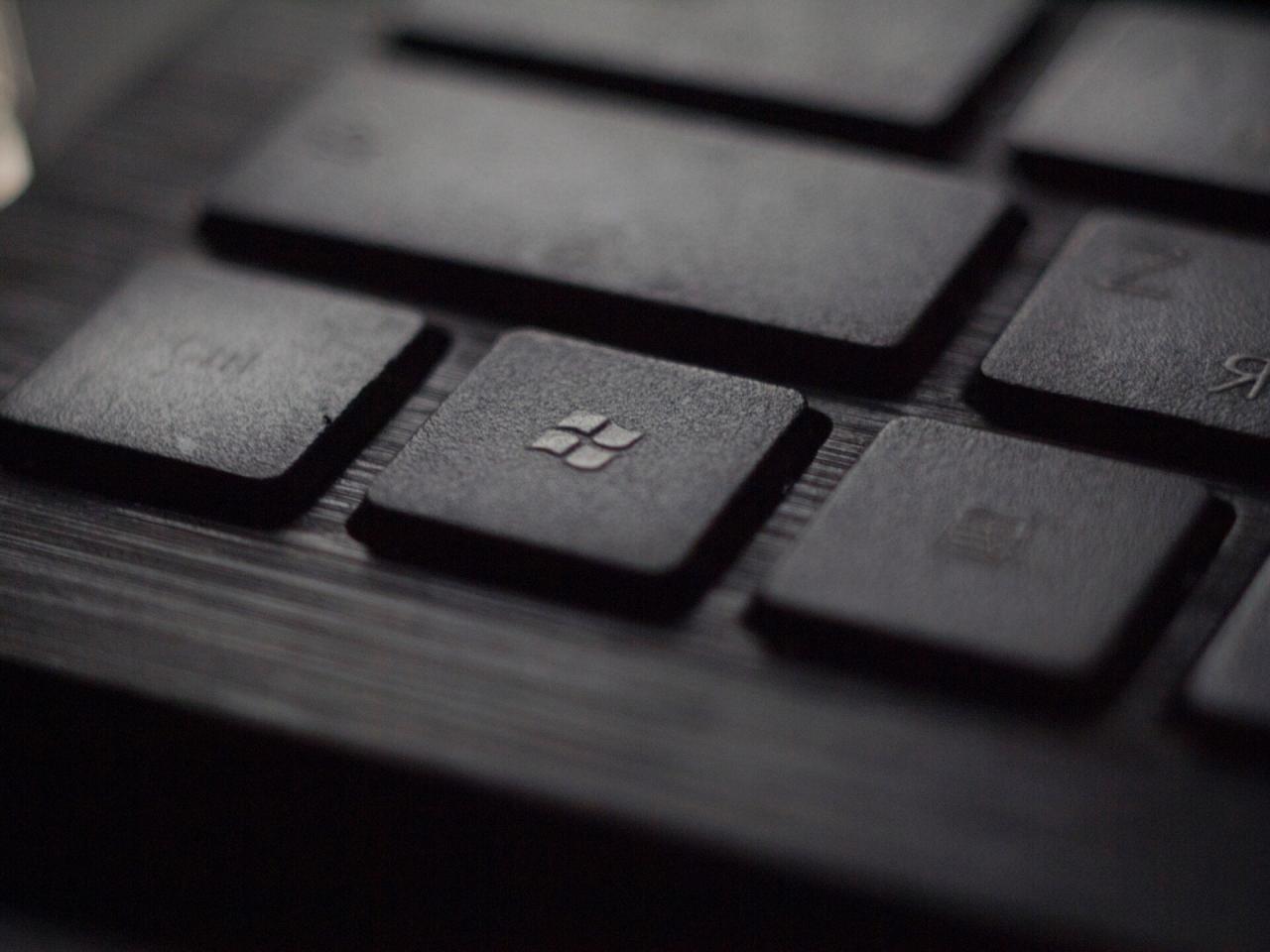

In diesem Artikel zeigen wir Ihnen, wie Sie Windows 10 bereinigen und optimieren, damit Ihr Computer flüssiger läuft und Sie nicht verzweifeln, wenn Sie eine Aufgabe erledigen oder einfach im Internet surfen müssen. Sie sind einfache Tricks und stellen kein Risiko für das Team dar.
Im Laufe der Zeit sammelt unser Computer Programme, Anwendungen, Dokumente und Dateien aller Art an. Aus diesem Grund kann das System die von uns erteilten Befehle verlangsamen und unregelmäßig ausführen. Um dies zu verhindern, ist es praktisch, eine Reihe einfacher Aufgaben auszuführen , damit der Computer am ersten Tag der Verwendung so aussieht, als wäre er gerade aus der Verpackung gekommen.
Dies müssen wir regelmäßig tun, um Windows 10 auf unserem Computer zu bereinigen und zu optimieren.
Contents
Download von CCleaner
Ja, das erste, was wir tun müssen, um Windows 10 zu bereinigen und zu optimieren, ist das Herunterladen eines anderen Programms. Aber dank Ccleaner können wir mit einer einzigen Berührung unseren gesamten Computer einrichten. Es ist kostenlos, sehr einfach zu bedienen und gibt uns die Möglichkeit, die auszuführenden Aktionen zu programmieren. Neben der Beseitigung veralteter Aufzeichnungen führt Ccleaner eine Diagnose unseres Computers durch und lässt ihn optimiert.
Deinstallieren Sie die Programme, die wir nicht verwenden
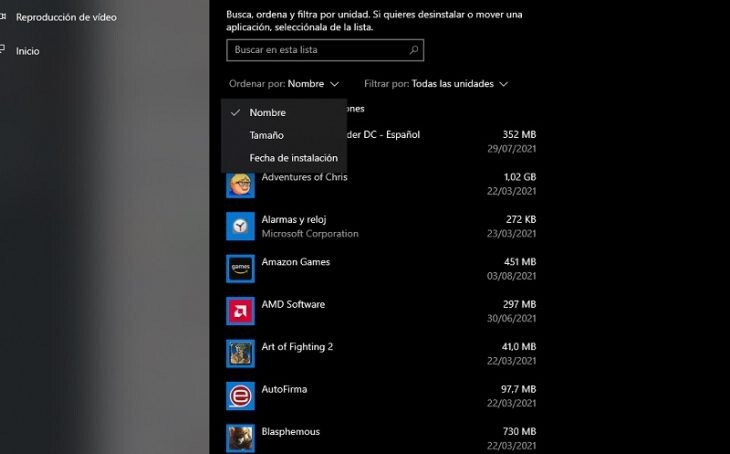
Eine Grundvoraussetzung für die Computerwartung. Im Laufe der Zeit sammeln wir Programme an, die wir später nicht verwenden. Um sie in Windows 10 zu deinstallieren, müssen wir nur „ hinzufügen “ in die Taskleiste eingeben (ohne Anführungszeichen) und auf die angezeigte Option klicken.
Defragmentieren Sie Ihre Festplatte
Im Laufe der Zeit deinstallieren und installieren wir Programme . Wenn wir einen von ihnen löschen, ist der verwendete Speicherplatz „frei“, aber er befindet sich immer noch dort, wo er hingehört. Einfacher: Stellen Sie sich ein Regal voller Bücher vor. Wenn wir einige nach dem Zufallsprinzip entfernen, sehen wir, dass es Löcher gibt, die, wenn sie zusammen wären, größere Bücher aufnehmen könnten. Genau das macht die Festplattendefragmentierung, gruppiert die Lücken, die Programme hinterlassen, wenn wir sie deinstallieren.
Natürlich werden wir dies nur tun, wenn wir eine Festplatte auf unserem Computer haben und keine solide Festplatte. Letztere brauchen es nicht. Dazu schreiben wir „ Defragmentieren “ in die Taskleiste (immer ohne Anführungszeichen) und wählen die angezeigte Option. Diese Aufgabe kann lange dauern, seien Sie also geduldig.
Hintergrund-Apps deaktivieren
Um die Anwendungen zu deaktivieren, die wir nicht mehr verwenden, aber weiterhin funktionieren, müssen wir Folgendes tun:
Wir gehen zur Windows 10-Konfiguration und schreiben ” Anwendungen deaktivieren “.
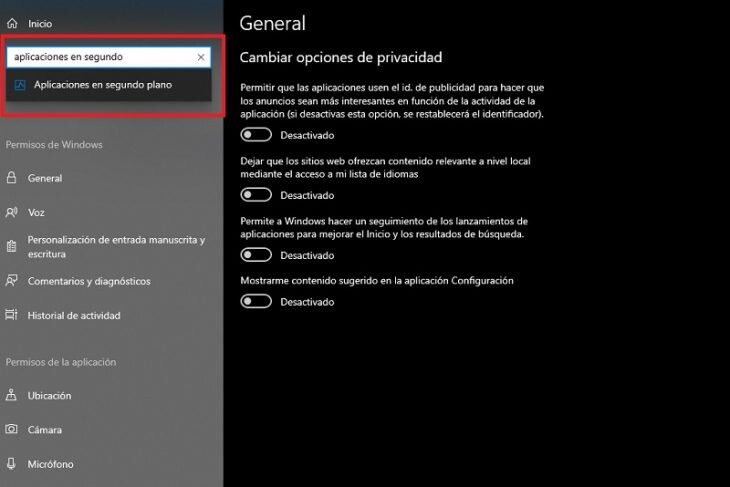
Auf dem nächsten Bildschirm werden wir die Apps deaktivieren, die wir nicht weiter verwenden möchten, auch wenn wir sie nicht verwenden .
Titelbild | Panos Sakalakis